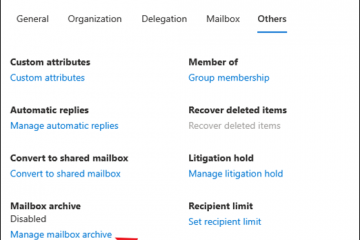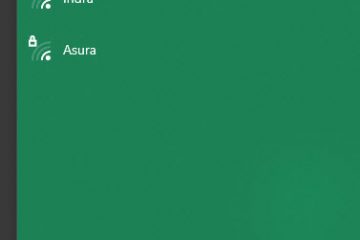Hoe Word naar Excel te converteren
Apparaatkoppelingen
Heeft u een Word-bestand dat moet worden geconverteerd naar een Excel-spreadsheet? Misschien heb je meerdere tabellen die gemakkelijker te analyseren zijn in Excel dan in Word. Of misschien is het een volledig tekstdocument dat moet worden geconverteerd naar een spreadsheet, bijvoorbeeld wanneer u een Excel-database moet maken.
Wat de situatie ook is, u zult blij zijn te horen dat er genoeg van tools ontworpen voor Word-naar-Excel-bestandsconversie, en de meeste zijn extreem eenvoudig te gebruiken.

In dit artikel laten we u zien hoe u dit moet doen.
Converteer Word naar Excel
Microsoft Word en Excel zijn zowel populaire als geavanceerde productiviteitstoepassingen op de werkplek; daar bestaat geen twijfel over. Ze worden echter heel anders gebruikt.
De primaire functie van Word is het opmaken van tekst volgens de voorkeuren die door de gebruiker zijn gedefinieerd. Het kan ook worden gebruikt voor basisberekeningsfuncties met behulp van formules, maar dat is nauwelijks zijn specialiteit.
Aan de andere kant is Excel een spreadsheetprogramma waarmee u getallen in kolommen en rijen kunt bijhouden. Het heeft enige tekstverwerkingsmogelijkheden, maar is ongeëvenaard in het verwerken van statistieken en het omzetten van cijfers in cirkeldiagrammen, spreidingsdiagrammen, histogrammen en andere statistische hulpmiddelen.
Het is ook perfect wanneer u eenvoudige wiskundige functies nodig hebt, zoals optellen en vermenigvuldigen.
Betekent dit dat Word en Excel niet kunnen samenwerken? Absoluut niet.
Als u een tabel, numerieke gegevens of zelfs een Word-bestand met platte tekst heeft, kunt u deze in slechts enkele stappen omzetten in een Excel-spreadsheet. Dat kan u helpen de gegevens statistisch te analyseren of te ordenen in een indeling die prettig is voor het oog en beter te presenteren is voor uw publiek.
Laten we eens kijken hoe u Word naar Excel converteert, afhankelijk van het type apparaat dat u gebruikt. die u gebruikt.
Hoe u Word naar Excel converteert vanaf een Windows-pc
Microsoft Office en Windows zijn een perfecte match. Windows biedt een omgeving waarin u meerdere Office-tools tegelijk kunt uitvoeren. U kunt bijvoorbeeld in het ene venster een Word-rapport schrijven en in een ander venster financiële gegevens in Excel samenstellen.
De mogelijkheid om in een oogwenk van de ene Office-tool naar de andere over te schakelen, is handig wanneer u wilt converteren een Word-document naar Excel.
Hier is hoe:
Open het Word-bestand dat u naar Excel wilt converteren. Klik op”Bestand”en selecteer”Opslaan als”in het linkermenu.
Klik op”Bestand”en selecteer”Opslaan als”in het linkermenu. Kies de bestemmingsmap voor het bestand.
Kies de bestemmingsmap voor het bestand. Zodra de “Opslaan als het venster wordt geopend, selecteert u’Platte tekst’in de vervolgkeuzelijst met alle mogelijke uitvoerindelingen.
Zodra de “Opslaan als het venster wordt geopend, selecteert u’Platte tekst’in de vervolgkeuzelijst met alle mogelijke uitvoerindelingen. Klik op’Opslaan’. Op dit punt zal Word het Word-bestand als tekst exporteren.
Klik op’Opslaan’. Op dit punt zal Word het Word-bestand als tekst exporteren. Microsoft openen Excel in een nieuw venster en selecteer’Gegevens’in de werkbalk.
Microsoft openen Excel in een nieuw venster en selecteer’Gegevens’in de werkbalk. Klik op”From Text”om importeer het tekstbestand dat u eerder hebt opgeslagen. Excel haalt het bestand op en geeft vervolgens een importwizard weer
Klik op”From Text”om importeer het tekstbestand dat u eerder hebt opgeslagen. Excel haalt het bestand op en geeft vervolgens een importwizard weer
waar u verschillende instellingen naar eigen inzicht kunt aanpassen. Klik in de wizard Importeren op’Gescheiden’en vervolgens op’Volgende’.
Klik in de wizard Importeren op’Gescheiden’en vervolgens op’Volgende’. Selecteer de gewenste scheidingstekens (bijv. spatie, tab en komma) en klik op’Volgende’.
Selecteer de gewenste scheidingstekens (bijv. spatie, tab en komma) en klik op’Volgende’. Controleer uw voorkeuren voor scheidingstekens en klik vervolgens op’Voltooien’.
Controleer uw voorkeuren voor scheidingstekens en klik vervolgens op’Voltooien’. Selecteer het werkblad om de gegevens te importeren en druk op”Ok.”
Selecteer het werkblad om de gegevens te importeren en druk op”Ok.” Sla het Excel-bestand op.
Sla het Excel-bestand op.
Nadat u deze stappen heeft uitgevoerd, kunt u nu het Excel-bestand openen en de nieuw opgemaakte gegevens bekijken. U kunt ook zonder beperkingen een van de andere beschikbare tools gebruiken.
Hoe u Word naar Excel converteert in Microsoft 365
Als u van Microsoft Office houdt, maar geen Microsoft 365 abonnement, je loopt veel mis. Het is het enige abonnement dat een compleet pakket Microsoft-producten biedt.
Met Microsoft 365 (voorheen bekend als Office 365) krijg je toegang tot alle traditionele Office-apps zoals PowerPoint, Word en Excel, plus een robuuste cloudinfrastructuur waar u al uw documenten kunt opslaan zonder u zorgen te hoeven maken over hun veiligheid en beveiliging. Het wordt ook geleverd met realtime online samenwerkingstools voor vergaderingen, zodat u onderweg verbonden kunt blijven met uw team.
Naadloze bestandsconversie is nog een andere functie die Microsoft 365 geliefd heeft gemaakt bij Office-liefhebbers.
p>
Als u Word-bestanden hebt die moeten worden geconverteerd naar Excel-spreadsheets, kunt u dit allemaal doen zonder de noodzaak van tools van derden of webbronnen.
Deze stappen laten u zien hoe:
Open het gewenste Word-document. Klik op het tabblad”Bestand”bovenaan rechterhoek en selecteer de optie”Opslaan als”.
Klik op het tabblad”Bestand”bovenaan rechterhoek en selecteer de optie”Opslaan als”. Specificeer de map waarin u de gewone tekstbestand dat je gaat maken.
Specificeer de map waarin u de gewone tekstbestand dat je gaat maken. Wanneer het venster”Opslaan als”verschijnt, selecteert u”Plain Tekst”als het gewenste bestandstype en klik vervolgens op”Opslaan”. Op dat moment zou u een venster voor bestandsconversie moeten zien met een voorbeeld van het platte tekstbestand.
Wanneer het venster”Opslaan als”verschijnt, selecteert u”Plain Tekst”als het gewenste bestandstype en klik vervolgens op”Opslaan”. Op dat moment zou u een venster voor bestandsconversie moeten zien met een voorbeeld van het platte tekstbestand. Klik op’Ok’om het conversievenster te sluiten.
Klik op’Ok’om het conversievenster te sluiten. Open Excel en maak een lege werkmap.
Open Excel en maak een lege werkmap. Klik op het tabblad”Gegevens”bovenaan uw scherm en klik vervolgens op”Uit tekst/CSV”. Hiermee kun je het bestand met platte tekst importeren dat je eerder hebt gemaakt.
Klik op het tabblad”Gegevens”bovenaan uw scherm en klik vervolgens op”Uit tekst/CSV”. Hiermee kun je het bestand met platte tekst importeren dat je eerder hebt gemaakt. Navigeer naar de map met het tekstbestand en klik op’Importeren’.
Navigeer naar de map met het tekstbestand en klik op’Importeren’. Geef aanvullende informatie over het te maken bestand. Zorg ervoor dat u specificeert hoe u wilt scheidingstekens die moeten worden gebruikt om de gegevens te splitsen. Zodra u vertrouwd bent met alle instellingen, klikt u op’Laden’.
Geef aanvullende informatie over het te maken bestand. Zorg ervoor dat u specificeert hoe u wilt scheidingstekens die moeten worden gebruikt om de gegevens te splitsen. Zodra u vertrouwd bent met alle instellingen, klikt u op’Laden’. Sla het Excel-bestand op.
Sla het Excel-bestand op.
Het nieuw gemaakte Excel-bestand kan zonder enige beperking worden geopend en bewerkt.
Word naar Excel converteren vanaf een Mac
In tegenstelling tot Windows kunt u met de Office-versie voor macOS geen volledige Word-documenten rechtstreeks in een Excel-spreadsheet importeren. Maar er is een oplossing en die omvat de Cisdem PDF Converter OCR voor Mac.
De c for Mac is een tool van derden die elk PDF-document nauwkeurig kan converteren naar een Excel-spreadsheet. Dat betekent dat u uw Word-document naar een pdf moet converteren en vervolgens een Excel-bestand moet maken. Maar maak u geen zorgen, want de app kan dat allemaal voor u doen.
Zo gaat u te werk:
Download en installeer de Cisdem PDF Converter op uw Mac. Nadat de app met succes is geïnstalleerd, start u deze en klikt u op de knop’Creator’boven aan het venster.
Nadat de app met succes is geïnstalleerd, start u deze en klikt u op de knop’Creator’boven aan het venster.
 Sleep het gewenste Word-bestand en zet het neer in het Cisdem-app-venster.
Sleep het gewenste Word-bestand en zet het neer in het Cisdem-app-venster. Klik op’Converteren’en selecteer’PDF’in de lijst met ondersteunde indelingen.
Klik op’Converteren’en selecteer’PDF’in de lijst met ondersteunde indelingen.
Klik na het maken van een PDF-document op de knop’Converter’bovenaan het venster en selecteer’Excel’als uitvoer. Klik op’Converteren’. De app gaat aan de slag en converteert de pdf naar een Excel-spreadsheet.
Klik op’Converteren’. De app gaat aan de slag en converteert de pdf naar een Excel-spreadsheet.
How to Convert Word to Excel from een iPhone
Een van de beste dingen van Microsoft Office-tools zoals Word en Excel is dat ze ook beschikbaar zijn op mobiele apparaten. Als uw apparaat iOS 12 of hoger gebruikt, kunt u alle Office-apps downloaden en installeren vanuit de App Store en deze gebruiken om documenten te maken, te bewerken of te bekijken.
Maar er zit een addertje onder het gras: de Office-apps voor iOS ondersteunt geen conversie tussen twee bestandsindelingen. Dat betekent dat u een Word-document niet zo gemakkelijk in Excel kunt importeren als wanneer u een pc gebruikt.
Gelukkig zijn er tal van webtools die zijn ontworpen om Word-documenten naar het XLS-bestandsformaat van Excel te converteren. Een van de meest populaire tools is Word naar Excel.
Hier ziet u hoe u Word naar Excel gebruikt om Excel-spreadsheets te maken van Word-documenten:
Open Safari en bezoek de officiële Word to Excel website. Upload het gewenste bestand om te zetten.
Upload het gewenste bestand om te zetten. Selecteer op het tabblad’Opslaan als’de optie’Excel’.
Selecteer op het tabblad’Opslaan als’de optie’Excel’. Tik op’Converteren’.
Tik op’Converteren’.
Zelfs als uw bestand afbeeldingen bevat, kan Word naar Excel deze in een geschikt formaat naar het Excel-bestand exporteren.
Hoe Word naar Excel te converteren vanaf een Android
Net als iOS, de Office-versie voor Android ondersteunt geen conversie van Word naar Excel. De enige optie is om webtools van derden te gebruiken, zoals Word naar Excel. Dit is wat u moet doen:
Open uw browser en ga naar de officiële website voor Word naar Excel. Upload het gewenste Word-bestand.
Upload het gewenste Word-bestand. Selecteer’Excel’als het uitvoerformaat.
Selecteer’Excel’als het uitvoerformaat. Klik op’Converteren’.
Klik op’Converteren’.
Hoe converteer ik Word naar Excel vanaf een iPad
Als u volledige Word-documenten of-tabellen op uw iPad hebt, webtools kunnen u helpen ze naar Excel-bestanden te converteren voor een betere presentatie of analyse. Laten we eens kijken hoe:
Safari openen en de website van Word naar Excel bezoeken . Upload het Word-document waaruit u uw gegevens wilt extraheren.
Upload het Word-document waaruit u uw gegevens wilt extraheren. Ga naar’Opslaan als’en kies’Excel’.
Ga naar’Opslaan als’en kies’Excel’. Druk op’Converteren’om te voltooien.
Druk op’Converteren’om te voltooien.
Na conversie , kunt u op de site een kopie van uw Excel-bestand downloaden en openen om het te bekijken of te bewerken, net zoals u elk ander Excel-blad op uw iPad zou openen.
Word-bestanden bewerken als een professional
Microsoft Word en Excel kunnen voor verschillende doeleinden zijn gebouwd, maar dat betekent niet dat u beide niet kunt gebruiken om uw document verder op te fleuren en de gegevens in uw gewenste indeling te gieten.
Conversie een Word-document omzetten in een Excel-blad heeft vele voordelen. Om te beginnen kunt u de tools voor statistische analyse van Excel gebruiken om tabellen of grafieken te maken voor een boeiendere presentatie-ervaring.
U kunt de gegevens ook opsplitsen in verschillende klassen voor documentatie of eventueel uploaden naar een website.
p>
Heb je geprobeerd Word naar Excel te converteren met een van de tools die in dit artikel worden besproken? Hoe ging het? Laat het ons weten in de comments hieronder.
Disclaimer: sommige pagina’s op deze site kunnen een affiliate-link bevatten. Dit heeft op geen enkele manier invloed op ons redactioneel commentaar.